如何在WPS Office 表格中给数量一键增加单位?
来源:网络收集 点击: 时间:2024-05-06【导读】:
在使用WPS Office表格中,一些数据后面通常不带单位,有时候需要给数量后面增加单位,一个一个添加太麻烦,如何一键给数据添加单位,下面我就来给大家讲解一下具体方法。品牌型号:台式机p30系统版本:Windows7系统电脑12.0.1软件版本:WPS Office12.0方法/步骤1/6分步阅读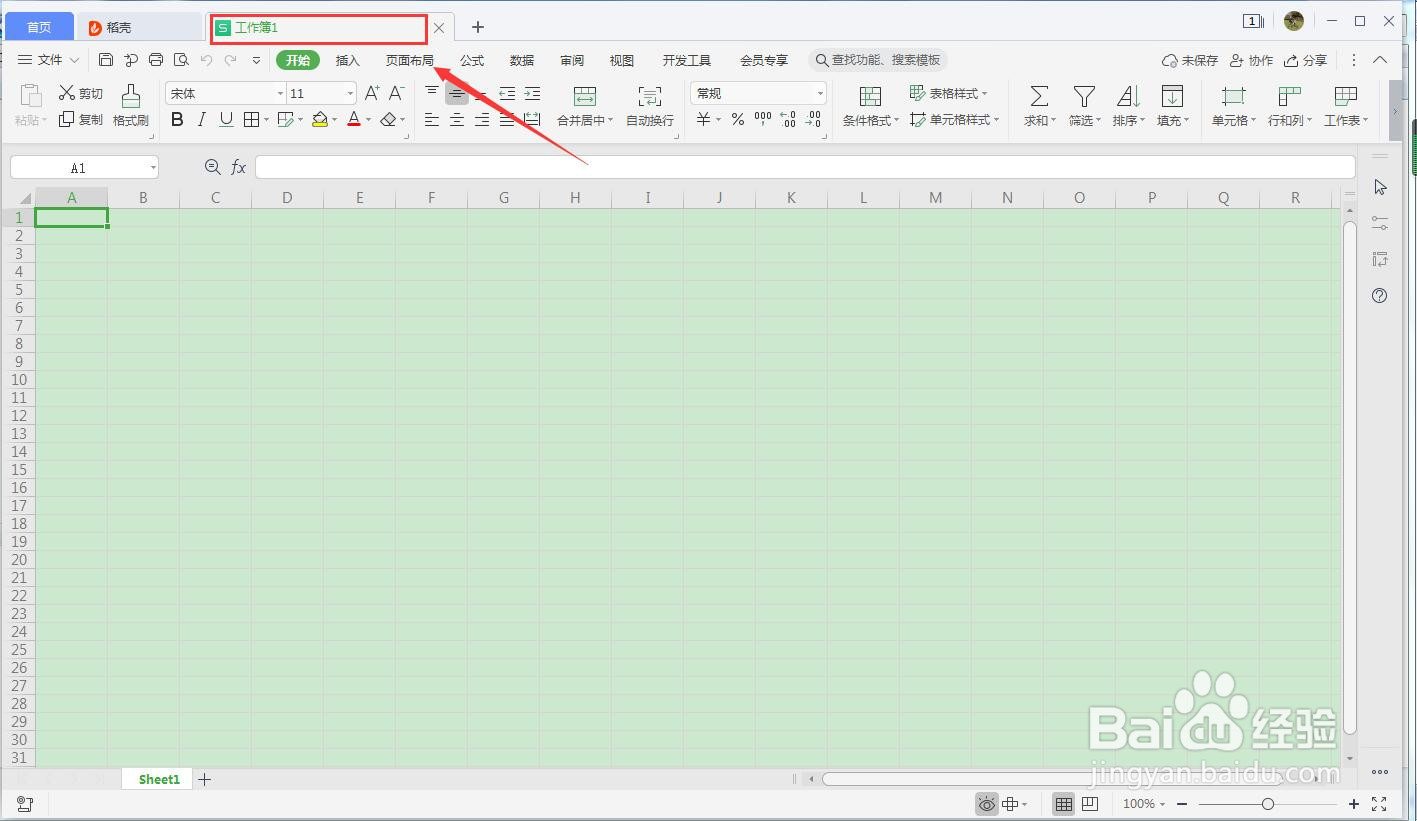 2/6
2/6 3/6
3/6 4/6
4/6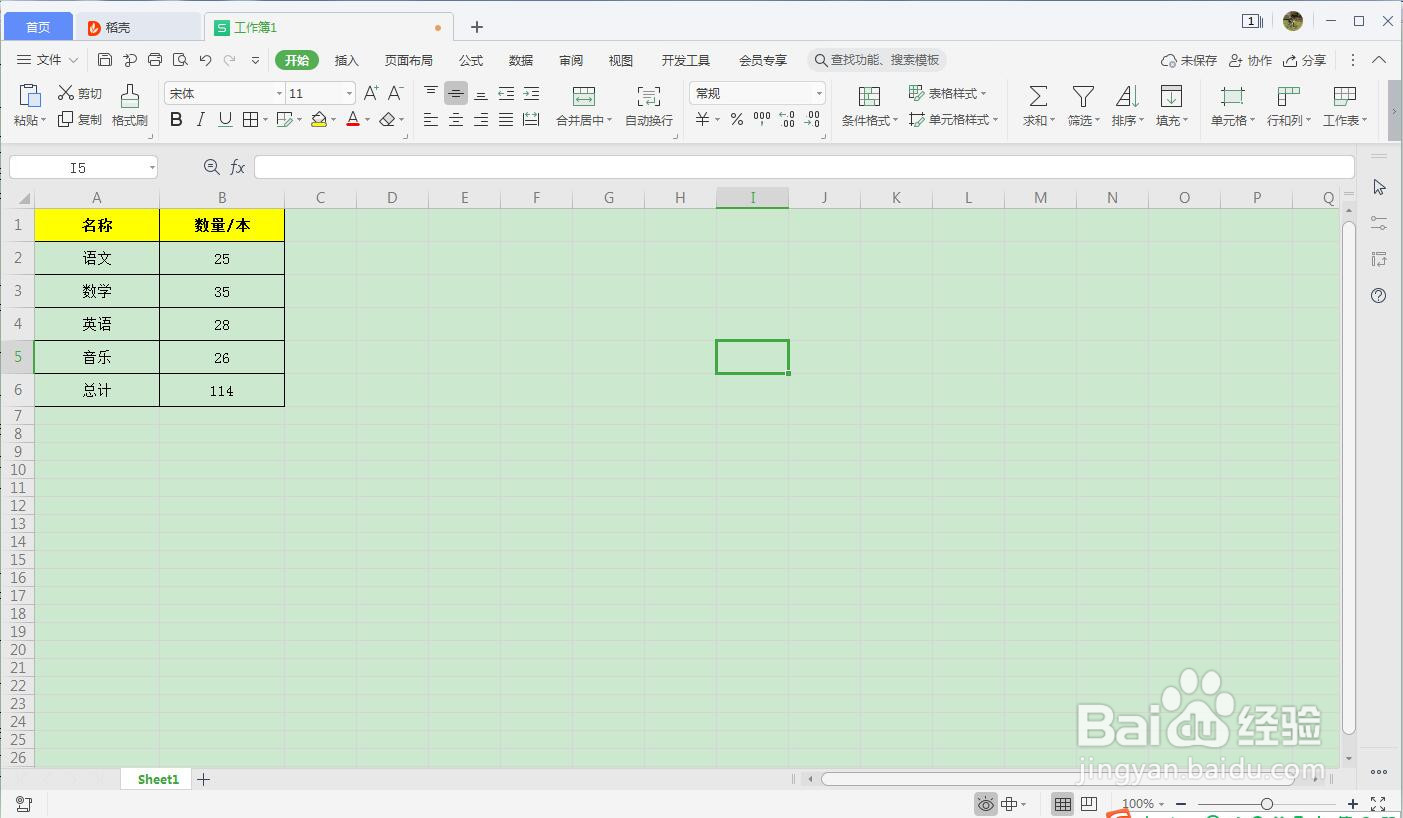 5/6
5/6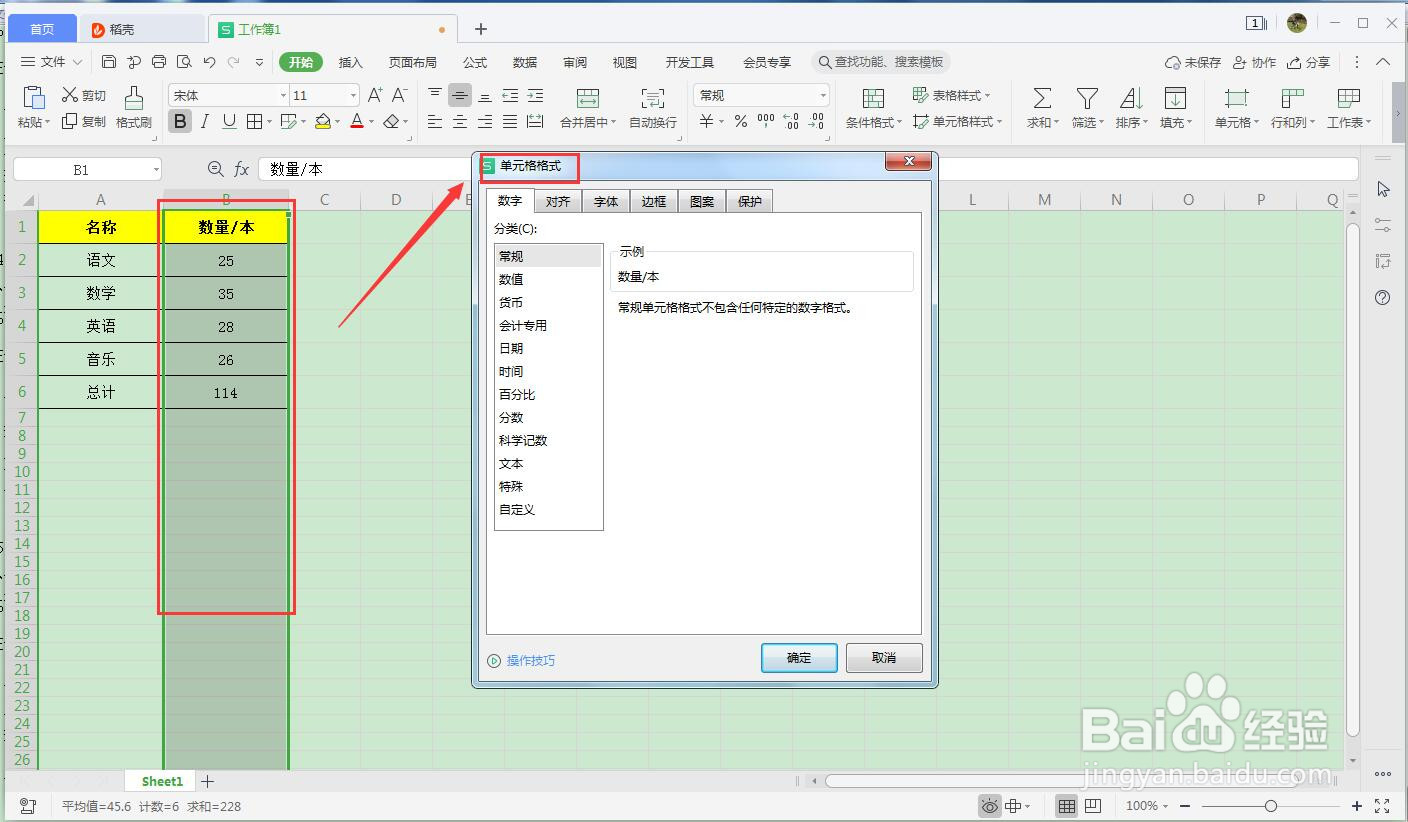 6/6
6/6
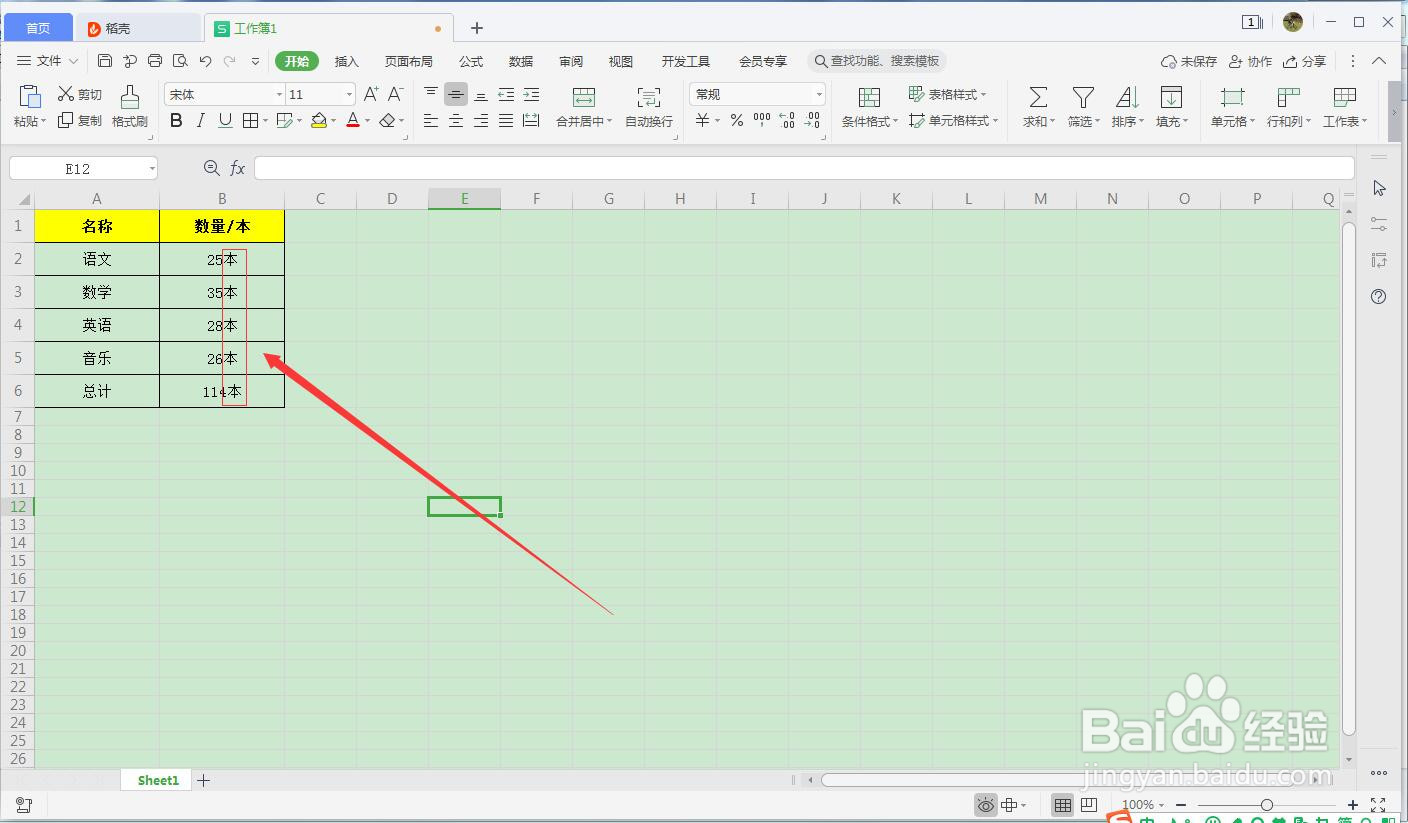 总结1/1
总结1/1
首先要打开WPS Office软件。
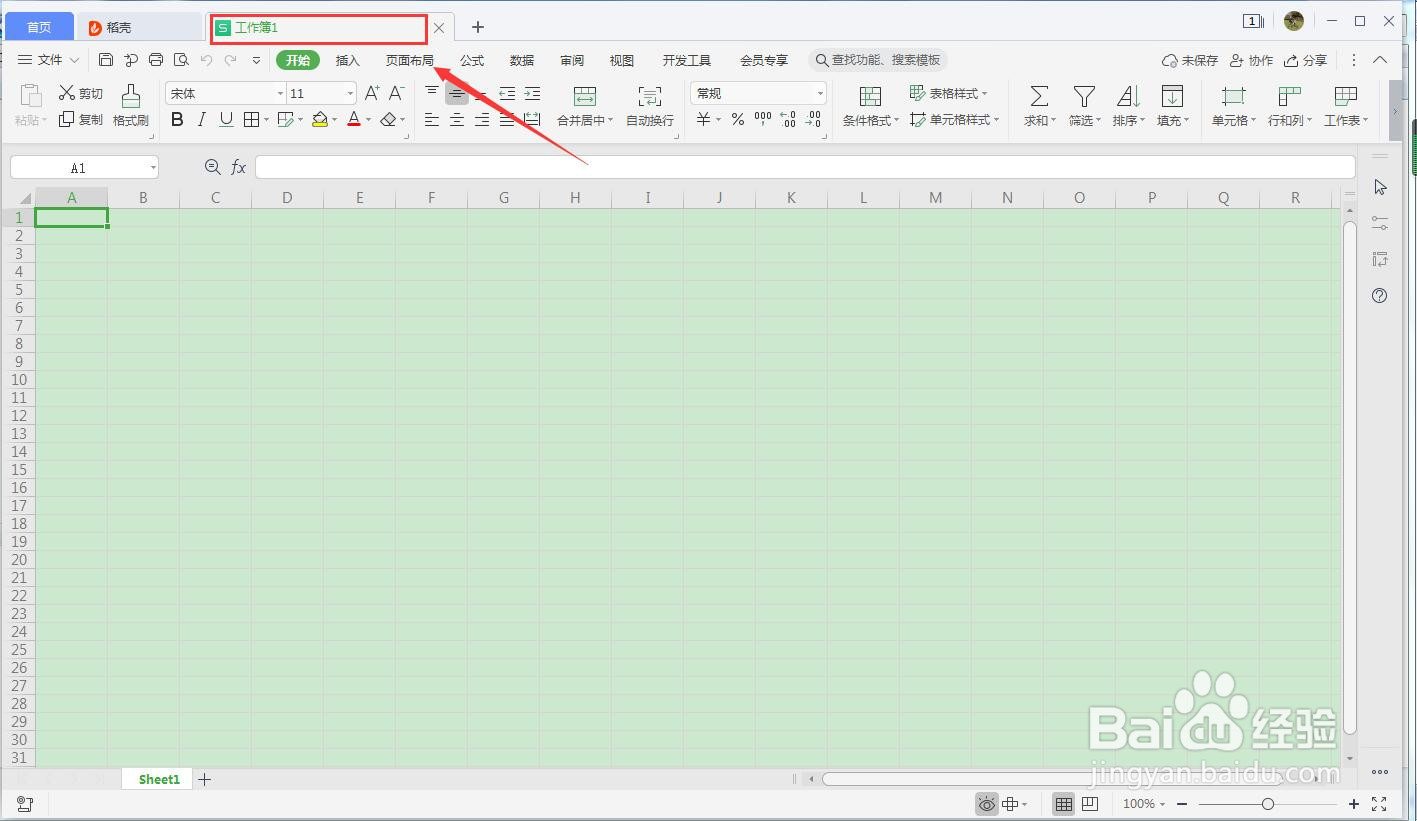 2/6
2/6用“所有线框”工具绘制一个表格。
 3/6
3/6点击“行和列”设置行高和列宽。
 4/6
4/6在表格内填入需要的数据。
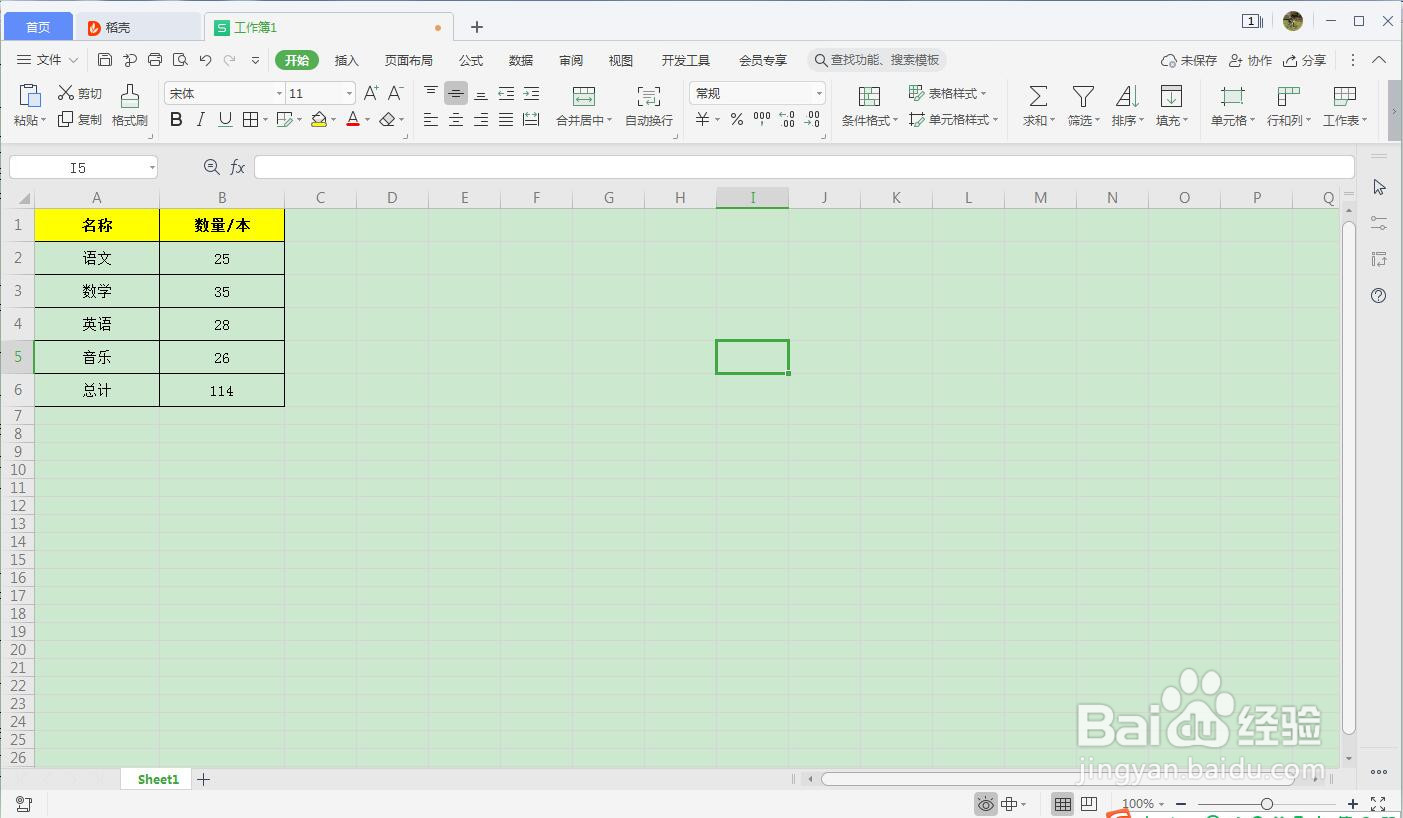 5/6
5/6选中第二列单元格,执行快捷键“Ctrl+1”,调出单元格格式框。
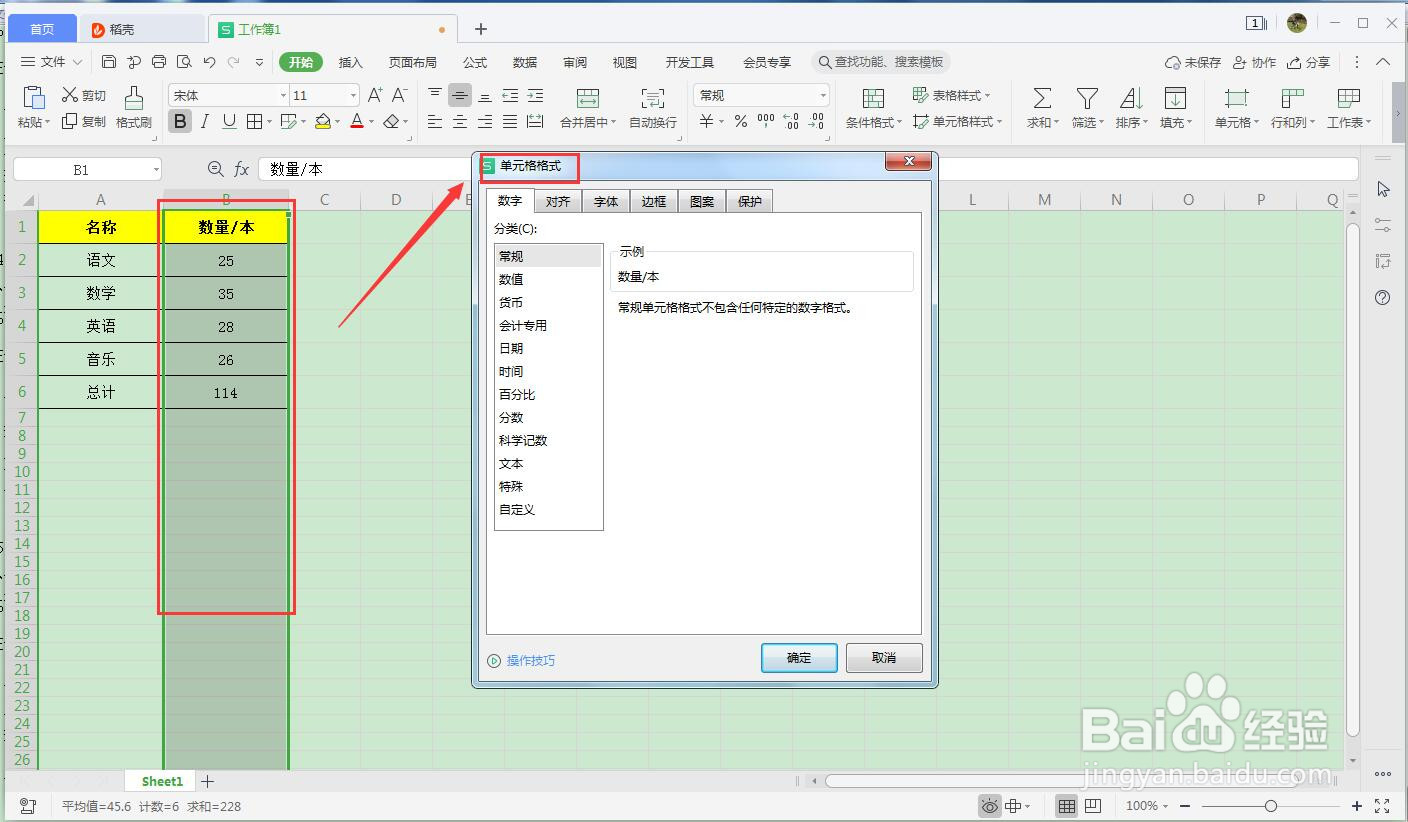 6/6
6/6点击单元格格式中的数字,选中“自定义”,在类型框中输入“本”,最后点击确定,查看效果即可。

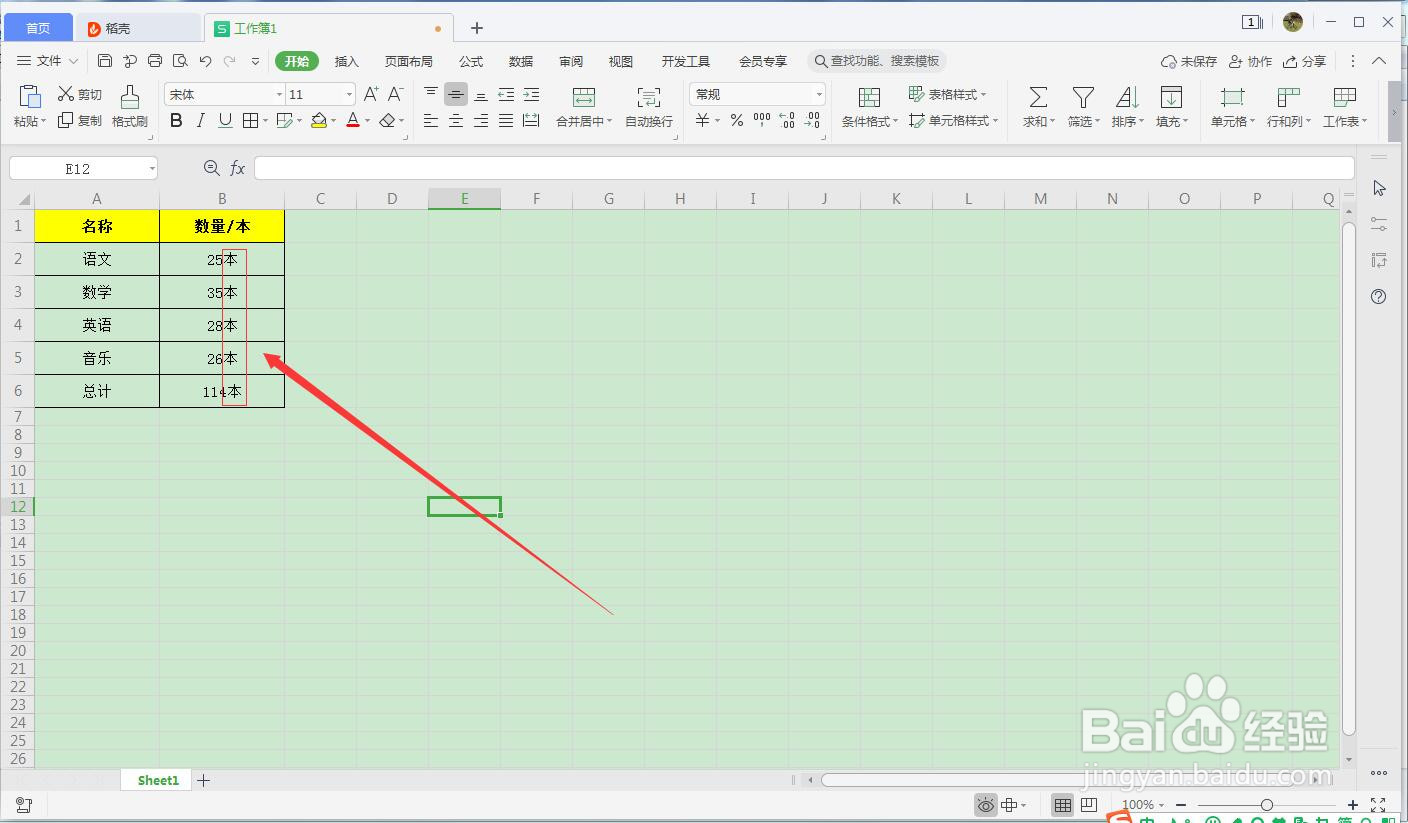 总结1/1
总结1/11.首先要打开WPS Office软件。2.用“所有线框”工具绘制一个表格。3.点击“行和列”设置行高和列宽。4.在表格内填入需要的数据。5.选中第二列单元格,执行快捷键“Ctrl+1”,调出单元格格式框。6.点击单元格格式中的数字,选中“自定义”,在类型框中输入“本”,最后点击确定,查看效果即可。
版权声明:
1、本文系转载,版权归原作者所有,旨在传递信息,不代表看本站的观点和立场。
2、本站仅提供信息发布平台,不承担相关法律责任。
3、若侵犯您的版权或隐私,请联系本站管理员删除。
4、文章链接:http://www.1haoku.cn/art_695001.html
上一篇:火狐浏览器有欺诈网站问题怎么关闭
下一篇:中老年人适合买什么保险
 订阅
订阅